除了使用Partition Assistant的程式,我們還可以使用命令題字元來管理磁碟分割區,如調整分割區大小,無痛地移動分割區,延伸或者縮小分割區。命令題字元支持創建,格式化,刪除分割區等等。
如何使用AOMEI Partition Assistant的命令題字元來管理磁碟分割區?
AOMEI Partition Assistant程式提供給用戶partassist.exe程式,讓他們可以使用嗎,命令題字元去分割硬碟。partassist.exe程式的命令題字元工具可以讓您執行大部分磁碟分割區操作,當然,這些操作大部分都可以在AOMEI Partition Assistant主介面中找到。
您可以通過使用命令題字元,輸入參數來操作 partassist.exe程式,以幫助您無損數據地調整分割區大小,移動分割區,延伸分割區,縮小分割區。另外,它也支援其他操作,例如建立分割區,刪除分割區,格式化分割區,重建MBR磁碟等等。
為了更好地使用partassist.exe程式的命令題字元,請點擊計算機左下方的“開始”按鈕。在搜索框中鍵入“cmd”參數,或者直接使用快捷鍵“Win”+“R”,在彈出窗口輸入“CMD”,隨後以管理員身份運行。 在題字元窗口輸入:cd + AOMEI Partition Assistant安裝目錄。 命令行工具中,點擊您電腦左下方的“開始”菜單。在搜索框中輸入“CMD”或者按快捷鍵“Win”+“R”鍵,然後再輸入CMD,然後,以管理員身份來運行。隨後,命令行將打開。在命令行窗口裡面輸入“cd + AOMEI Partition Assistant安裝目錄”去開始操作。(如: cd C:\Program Files (x86)\AOMEI Partition Assistant Standard Edition 6.6)

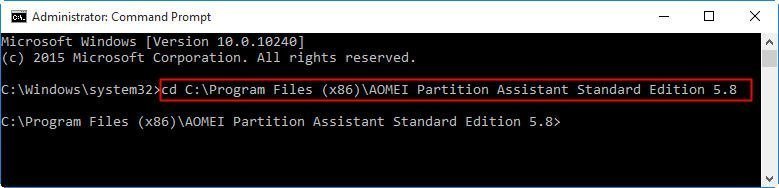
下面是AOMEI Partition Assistant命令題字元所支持的一些功能:
把執行的結果導出為文件:
因為這類命令執行無法使用“>”的符號去導出執行結果,所以我們特別添加了“/out”參數,以幫助您將執行結果導出為文件,它支援導出所有題字元執行結果為文件。
| 題字元參數 |
功能描述 |
| partassist.exe /list /out:text.txt |
導出一個具體的執行結果為文件 |
| partassist.exe /resize:F /extend:right /out:c:\test.ini |
| partassist.exe /hd:0 /cre /pri /size:200GB /out:..\..\test.txt |
列出磁碟和分割區
| 題字元參數 |
功能描述 |
| partassist.exe /list |
列出在當前系統的所有磁碟 |
| partassist.exe /list /usb |
僅僅列出在當前作業系統下所有的USB存儲設備和其他USB磁碟。 |
| partassist.exe /list:0 |
列出在某塊磁碟上的所有分割區。 |
無痛調整分割區大小
| 題字元參數 |
功能描述 |
| partassist.exe /hd:0 /resize:0 /extend:auto /align |
使用磁碟兩邊的未分配空間去自動延伸某個分割區的大小,並且對齊分割區以優化器讀寫速度。 |
| partassist.exe /resize:F /extend:auto /align |
| partassist.exe /hd:0 /resize:0 /extend:right |
使用某個分割區右邊的未分配空間去延伸其大小。 |
| partassist.exe /resize:F /extend:right |
| partassist.exe /hd:0 /resize:0 /extend:left /align |
使用某個分割區左邊的未分配空間去延伸它的大小,并對齊分割區以優化其讀寫速度。 |
| partassist.exe /resize:F /extend:left /align |
| partassist.exe /hd:0 /resize:0 /extend:1000 |
使用某個分割區右邊的1000MB或者10Gb的未分配空間大小,以延伸分割區大小。 |
| partassist.exe /hd:0 /resize:0 /extend:10GB |
| partassist.exe /hd:0 /resize:0 /reduce-right:1000 |
縮小某個分割區1000MB或者10GB的存儲空間,以在它的右邊創建一個未分配空間。 |
| partassist.exe /resize:F /reduce-right:10GB |
| partassist.exe /hd:0 /resize:0 /reduce-left:1000 /align |
縮小某個分割區1000MB或者10GB的空間,以在它左邊創建一個未分配空間。並且可以對其分割區以優化分割區的讀寫速度。 |
| partassist.exe /resize:F /reduce-left:10GB /align |
注意:
"/hd" 是指磁碟序號,它從0開始。
"/resize" 是指分割區序號或者磁碟機代號,分割區序號是從0開始。如果具體值是指磁碟機代號,那麼磁碟序號就可以不用管了。
"/extend"的值可以是左邊,右邊,自動或者具體的大小。
"/align" 指對齊一個分割區以優化磁碟的讀寫速度。如果您要調整一個分割區的大小,這個分割區的開頭會有變化,(換句話說,移動一個分割區的開始到新的位置,前進或者後退),然後“/align”才能起作用。但是如果在調整一個分割區大小時,它的開頭沒有變化,“/align”也就不會有作用。
默認狀態下,具體大小以MB作為單位,GB也是可以的。
無損數據的移動分割區位置
| 題字元參數 |
功能描述 |
| partassist.exe /hd:0 /move:0 /left:1000 /align |
通過向左邊移動分割區1000MB或者10GB的空間,可以改變分割區的位置,對齊分割區以最佳化磁碟的讀寫速度。 |
| partassist.exe /move:F /left:10GB /align |
| partassist.exe /hd:0 /move:0 /left:auto /align |
把分割區向左邊移動,並且佔滿所有的未分配空間。同時對齊分割區以優化分割區的讀寫速度。 |
| partassist.exe /move:F /left:auto /align |
| partassist.exe /hd:0 /move:0 /right:1000 /align |
通過把分割區向右移動1000MB或者10GB的位置來改變原來的位置,同時對齊分割區以優化分割區的讀寫速度。 |
| partassist.exe /move:F /right:10GB /align |
| partassist.exe /hd:0 /move:0 /right:auto /align |
把分割區向右邊移動,並且佔滿所有的未分配空間。同時對齊分割區以優化分割區的讀寫速度。 |
| partassist.exe /move:F /right:auto /align |
Notes:
"/hd" 是指磁碟序號,它從0開始。
"/move" 是指分割區數量或者磁碟機代號,分割區數量是從0開始。如果具體值是磁碟機代號,您就可以不用管磁碟數量了。
"/left"的值可以是自動,或者一個特定的大小。
"/right"的值可以是自動,或者一個特定的大小。
"/align" 對齊分割區以優化分割區的讀寫速度。
默認狀態下,具體的大小以MB為單位,也可以用GB為單位。
創建一個新的分割區
| 題字元參數 |
功能描述 |
| partassist.exe /hd:1 /cre /pri /size:200 /end /fs:fat16 /act /hide /align /label:EFI |
創建一個200MB,10GM或者在磁碟的創建自動大小的分割區。 |
| partassist.exe /hd:1 /cre /pri /size:10GB /end /fs:fat32 /act /hide /align /label:EFI |
| partassist.exe /hd:1 /cre /pri /size:auto /end /fs:ntfs /act /hide /align /label:EFI |
| partassist.exe /hd:0 /cre /pri /size:auto /fs:ntfs /align /label:DATA /letter:E |
創建一個自動大小的分割區,或者使用磁碟上未分配空間創建一個500MB大小的分割區。 |
| partassist.exe /hd:0 /cre /pri /size:500 /fs:ntfs /align /label:DATA /letter:E |
| partassist.exe /hd:0 /cre /pri /size:auto /offset:100 /fs:fat32 /act /align /label:DATA /letter:F |
使用offset題字元來創建一個分割區,這裡只是在100MB偏移或者100GB偏移的位置來創建一個分割區。 |
| partassist.exe /hd:0 /cre /pri /size:10GB /offset:100GB /fs:fat32 /act /align /label:DATA /letter:F |
注意:
"/hd" 是指磁碟序號,它從0開始。
"/size"的值表示自動或者默認為MB單位,也可以以GB為單位。
"/fs" 是指檔案系統,它的值可以是FAT16,FAT32,或者NTFS。
"/pri" 表示創建一個主要分割區。
"/end" 表示使用一個磁碟最後面的未分配空間來創建一個特定大小的後端分割區。
"/act" 表示創建一個活動分割區。
"/hide" 表示創建一個隱藏的分割區。
"/letter" 表示為一個分割區賦予一個磁碟機盜號,另外,/letter:auto是指可以自動為分割區磁碟機代號。
"/offset" 表示從偏離原來位置的地方來創建一個分割區,它從磁碟開始的位置開始。
"/label" 表示為分割區設置一個卷標。
格式化一個分割區
| 題字元參數 |
功能描述 |
| partassist.exe /hd:0 /fmt:0 /fs:fat16 /label:test |
格式化一個特定的分割區 |
| partassist.exe /fmt:F /fs:fat32 /label:test |
| partassist.exe /fmt:F /fs:ntfs /label:test |
注意:
"/hd" 表示磁碟數量,它從0開始。
"/fmt" 表示分割區數量或者磁碟機代號,分割區數量從0開始。如果具體值是磁碟機代號,您就可以不用管磁碟數量了。
"/fs" 表示檔案系統,它的值是FAT16,FAT32或者NTFS。
刪除分割區
| 題字元參數 |
功能描述 |
| partassist.exe /hd:0 /del:0 |
刪除一個具體的分割區 |
| partassist.exe /del:F |
| partassist.exe /hd:0 /del:all |
刪除一個磁碟上的所有分割區 |
隱藏或者顯示一個分割區
| 題字元參數 |
功能描述 |
| partassist.exe /hd:0 /hide:0 |
隱藏一個具體的分割區。 |
| partassist.exe /hide:F |
| partassist.exe /hd:0 /unhide:0 |
顯示一個具體的分割區 |
把分割區標記為活動分割區
| 題字元參數 |
功能描述 |
| partassist.exe /setact:1 /hd:0 |
把某個分割區設置為活動分割區 |
| partassist.exe /setact:F |
初始化磁碟
| 題字元參數 |
功能描述 |
| partassist.exe /init:1 |
把磁碟初始化為MBR磁碟 |
| partassist.exe /init:1 /gpt |
把磁碟初始化為GPT磁碟 |
重建MBR磁碟
| 題字元參數 |
功能描述 |
| partassist.exe /rebuildmbr:0 |
為了硬碟、可移動磁碟或者USB閃存磁碟重建主要引導記錄MBR(master boot record ) |
| partassist.exe /rebuildmbr:0 /mbrtype:0 |
| partassist.exe /rebuildmbr:0 /mbrtype:1 |
| partassist.exe /rebuildmbr:0 /mbrtype:2 |
注意:
"/rebuildmbr" 表示磁碟數量,它從0開始。
"/mbrtype" 支援特定的MBR磁碟類型,並且它的值可以是0,1,2。0代表創建一個Windows XP/2000/20003 MBR磁碟類型;1代表創建一個Windows Vista/2008 MBR磁碟類型。2代表創建Windows 7/8/8.1/10/2011/2012 MBR磁碟類型。
如果/mbrtype的值不是具體的,默認類型就是當前作業系統的一個。例如,如果當前作業系統是Windows XP,那麼"/mbrtype"的值就默認地設置為0;如果當前作業系統是Windows 8.1,那麼"/mbrtype"就默認地設置為2。
更改磁碟機代號
| 題字元參數 |
功能描述 |
| partassist.exe /hd:0 /setletter:0 /letter:* |
移除磁碟機代號 |
| partassist.exe /hd:0 /setletter:0 /letter:F |
把磁碟機代號改為F槽 |
注意:
"/hd" 表示磁碟的編號 "/setletter" 表示分割區的編號,並且磁碟編號和分割區編號總是以0開始的。
如果磁碟機代號需要被移除,您需要將"/letter"的值設為*。
您最好不要移除或者改變C槽的磁碟機代號,因為這樣可能會導致電腦無法啟動。
如果您使用了“/letter auto” 去替換“/letter:F”,磁碟機代號將會被自動賦予給分割區。
吧文件寫入隱藏的分割區。
| 題字元參數 |
功能描述 |
| partassist.exe /hd:0 /whide:0 /src:C:\file.txt |
把檔案和檔案夾寫入隱藏分割區的根目錄。 |
| partassist.exe /hd:0 /whide:0 /src:C:\folder |
| partassist.exe /hd:0 /whide:0 /src:C:\file.txt /dest:subfolder |
把檔案或者檔案夾寫入一個隱藏分割區的子目錄。 |
| partassist.exe /hd:0 /whide:0 /src:C:\folder /dest:subfolder\test |
注意:
在使用 AOMEI Partition Assistant的命令題字元"/resize" and "/move"之前,我們建議您字號使用內置的檢查并修復命令題字元“CHKDSK”去檢查和修復您的分割區,這樣可以幫助您更安全、有效地管理數據。